Eine Besprechung organisieren
Mit dem BlueMind Terminkalender können Sie partizipative, einmalige oder wiederkehrende Veranstaltungen organisieren, einen Raum oder Material buchen und eine Videokonferenz hinzufügen.
Nutzer und Ressourcen hinzufügen
Sobald die Veranstaltung erstellt ist, gehen Sie auf die rechte Seite der Karteikarte und geben Sie die Anfangsbuchstaben der Benutzer oder Gruppen ein, die eingeladen werden sollen – die Autovervollständigung wird alle Benutzer der Organisation vorschlagen.

Eine Einladung kann nur an den Standardkalender des Nutzers gesendet werden. Wenn ein Nutzer mehrere persönliche Kalender hat, kann nicht gewählt werden, an welchen Kalender die Einladung gesendet werden soll. Ebenso kann ein Kalender nicht eingeladen werden. Nur Entitäten (Benutzer, Gruppen usw.) können eingeladen werden.
Die Buchung einer Ressource, d. h. eines Mittels (Besprechungsraum, Fahrzeug, Overheadprojektor usw.), das den Nutzern zur Verfügung gestellt wird, erfolgt auf die gleiche Weise wie bei den Teilnehmern. Gehen Sie in den rechten Teil der Seite und geben Sie die ersten Buchstaben der Ressource ein – die Autovervollständigung schlägt alle vom Administrator freigegebenen Ressourcen vor.
Um anzugeben, ob die Anwesenheit des Benutzers obligatorisch (Standardwert) oder optional ist, klicken Sie auf das Symbol vor dem Namen des Benutzers.
Verfügbarkeiten überprüfen
Wenn ein Benutzer oder eine Ressource unter den Teilnehmern in dem gewählten Zeitfenster nicht verfügbar ist, erscheint oben auf der Karteikarte eine Warnmeldung .
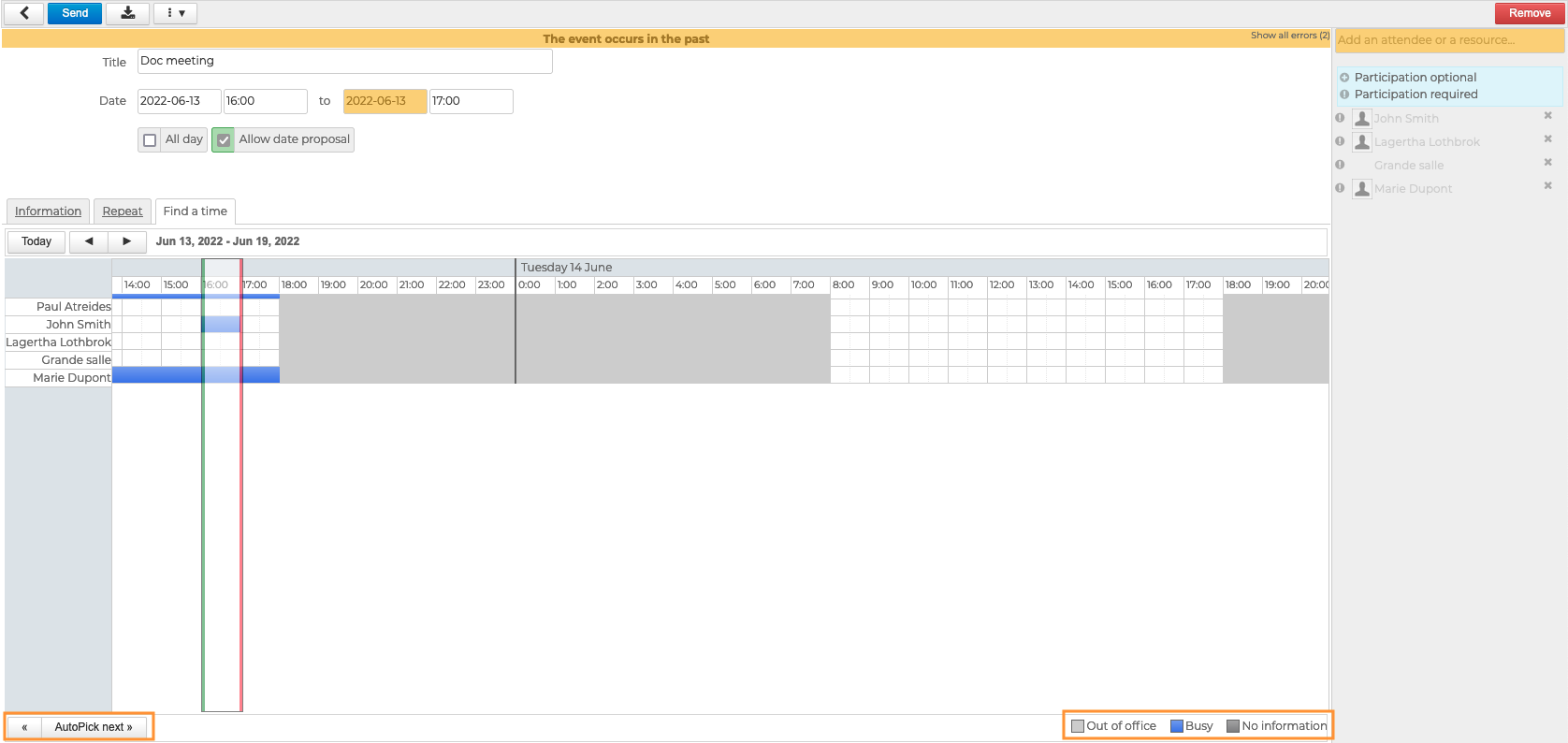
Um nach einem Zeitfenster zu suchen, in dem alle Nutzer und Ressourcen verfügbar sind, gehen Sie auf die Registerkarte "Verfügbarkeitssuche".
BlueMind schlägt automatisch, grün und rot umrahmt, das erste Zeitfenster vor, das für das im Formular eingegebene Datum verfügbar ist. Um automatisch zum nächsten Zeitfenster zu gehen, klicken Sie unten links auf "Autopick next"
Es ist auch möglich, das Zeitfenster durch Ziehen mit der Maus zu verschieben und durch unabhängiges Ziehen der grünen oder roten Linie zu verkleinern oder zu vergrößern.
Wie in der Legende angegeben, entsprechen die hellgrauen Bereiche den Zeitfenstern außerhalb der Arbeitszeit, wie sie vom Benutzer in den Einstellungen seines Kalenders festgelegt wurden. Blaue Bereiche sind Termine, bei denen der Benutzer als "beschäftigt" angezeigt wird
Eine Videokonferenz hinzufügen
BlueMind bietet die Möglichkeit, Videokonferenzen mit Terminen zu verknüpfen.
Die folgende Systeme sind kompatibel:
- BlueMind Video (integrierter SAAS-Dienst seit BlueMind 4.6.0)
- Jitsi (externer Dienst)
- Webex (externer Dienst)
- Teams (externer Dienst)
- Zoom (externer Dienst)
Diese Funktion muss zunächst von den Administratoren installiert werden, die sie dann den Nutzern zur Verfügung stellen.
Um eine Videokonferenz zu einer Besprechung hinzuzufügen, gehen Sie auf "Videokonferenz hinzufügen"
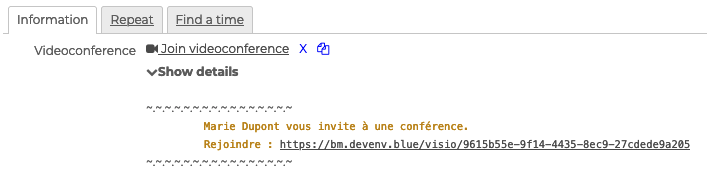
Dem Termin wird automatisch ein Link hinzugefügt, mit einem begleitenden Text, wenn dieser von den Administratoren eingestellt wurde.
Mit den 2 Symbolen neben dem Ereignis können Sie:
eine Videokonferenz aus dem Termin entfernen
die Adresse in die Zwischenablage des Computers kopieren
Eine wiederkehrende Besprechung erstellen
Wie bei jedem Termin ermöglicht es der BlueMind Kalender, eine Besprechung in regelmäßigen Abständen zu wiederholen.
Um die Wiederholung einer Besprechung einzurichten, siehe Wiederholung eines Termins einrichten
Verschicken der Einladungen
Wenn Sie die Besprechung eingerichtet haben, klicken Sie auf , um die Besprechung zu speichern und die Einladungen zu versenden.
Die Besprechung wird in den Kalender jedes Nutzers hinzugefügt und er erhält eine E-Mail-Benachrichtigung, um seine Teilnahme zu bestätigen.
Bei Ressourcen sind je nach gewählter Buchungsrichtlinie 2 Fälle möglich:
- die automatische Buchung ist aktiviert: Je nach Verfügbarkeit wird die Buchung der Ressource freigegeben oder abgelehnt. Der Organisator erhält danach eine E-Mail-Benachrichtigung von der Ressource
- die automatische Reservierung ist nicht aktiviert: Der Verwalter der Ressource erhält eine Benachrichtigung über eine Buchungsanfrage. Sobald die Anfrage bestätigt oder abgelehnt wurde, erhält der Organisator eine E-Mail-Benachrichtigung vom Verwalter der Ressource.
Teilnahme-Verwaltung
Mit einem Klick auf den Termin kann der Organisator die Antworten auf die Einladungen sehen:
- Benutzer, die ihre Teilnahme bestätigt haben, werden in schwarz angezeigt
- Benutzer, die in der Warteschleife sind (oder mit „vielleicht“ geantwortet haben), sind ausgegraut
- Benutzer, die den Terminabgelehnt haben , erscheinen ausgegraut und durchgestrichen
- Nutzer, die eine neue Uhrzeit vorgeschlagen haben, erscheinen in Schrägschrift und mit der vorgeschlagenen neuen Uhrzeit
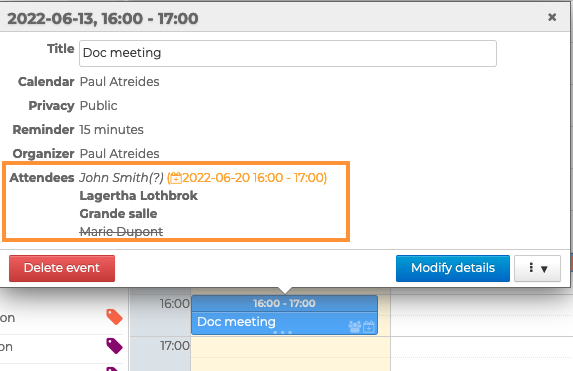
Vorschläge von neuen Uhrzeiten verwalten
Wenn ein Nutzer einen Vorschlag für eine neue Uhrzeit sendet, erhält der Organisator die Anfrage per E-Mail.
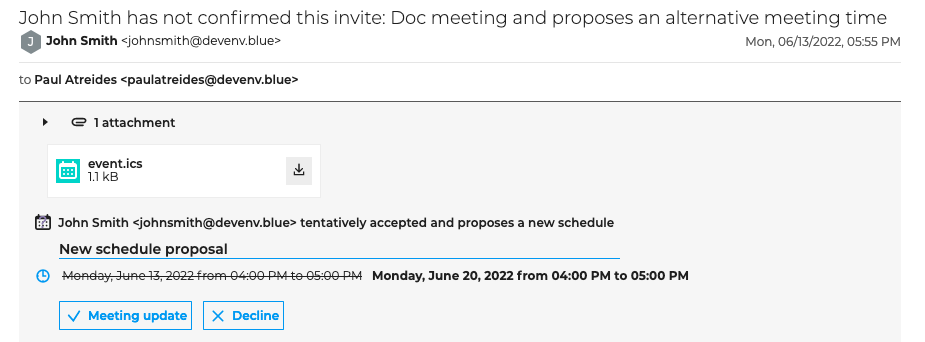
- Wenn der Organisator den Vorschlag annimmt:
- wird die Besprechung geändert
- erhalten alle Teilnehmenden eine E-Mail mit Terminänderung.
- Wenn der Organisator den Vorschlag ablehnt:
- bleibt die Besprechung unverändert
- erhält Teilnehmer, der einen Vorschlag gemacht hat, eine Nachricht, die anzeigt, dass der Organisator die Änderung ablehnt
- der Vorschlag verschwindet aus dem Popup der Kalender, in denen er erschienen ist
- die anderen Teilnehmenden keine Nachricht
Die Anfrage nach einer neuen Uhrzeit kann auch aus dem Kalender heraus bearbeitet werden. Die Benachrichtigung erscheint in der Aktionsleiste

Eine Besprechung bearbeiten
Der Organisator kann eine Besprechung jederzeit bearbeiten, duplizieren oder löschen. Weitere Informationen finden Sie unter Eine Besprechung als Organisator bearbeiten
Gäste können auch ihre eigene Ansicht einer Besprechung bearbeiten. Die Änderungen des Organisators haben jedoch Vorrang. Weitere Informationen finden Sie unter Eine Besprechung als Gast bearbeiten
Wenn Sie mehr erfahren möchten
Sehen Sie sich die verwandte BlueMind-Dokumentation an
- Einen Termin erstellen
- Einen Termin bearbeiten
- Ressourcen-Buchungen verwalten
- An einer Veranstaltung teilnehmen
- Eine Videokonferenz erstellen
- Die integrierte Videokonferenz installieren